Dans cet exercice, vous allez découvrir comment utiliser les palettes de couleur pour l'analyse visuelle d'un modèle DEM.
| Pour modifier une palette des couleurs | ||
|---|---|---|
| 1 |
Ouvrez le fichier d'exemple LiveView_ColorMap.dwg. Une carte géomorphologique composée de plusieurs couleurs s'affiche. Dans les étapes suivantes, vous allez voir la palette des couleurs indiquant comment interpréter ces couleurs. |
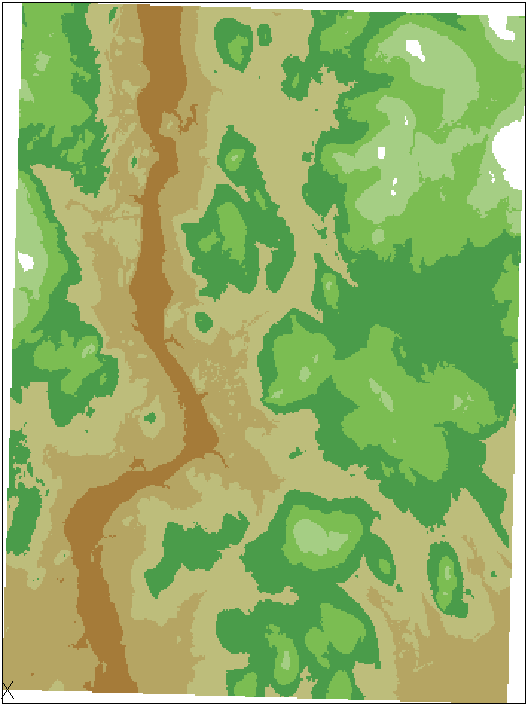 ¶ |
| 2 |
Si la fenêtre d'outils Gestionnaire des images n'est pas ouverte, sur le ruban, cliquez sur l'onglet Outils Raster |
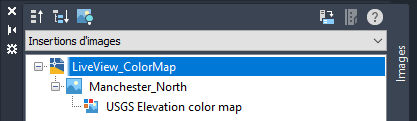 |
| 3 |
Dans la vue Insertions d'images, développez le nœud LiveView_ColorMap, cliquez avec le bouton droit de la souris sur le nom de l'image et choisissez Modifier palette des couleurs. |
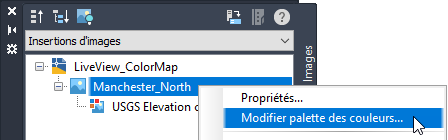 |
| 4 |
Dans la boîte de dialogue Palette des couleurs avec attribution de palette, cliquez sur |
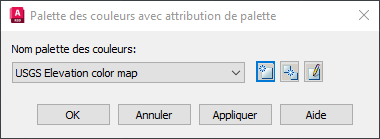 |
| 5 |
Dans la table des plages de couleurs de la boîte de dialogue Définition des palettes de couleurs, vous remarquerez que chaque couleur de la palette représente une plage d'élévation de 26.387 m. Cliquez sur OK pour quitter la boîte de dialogue. |
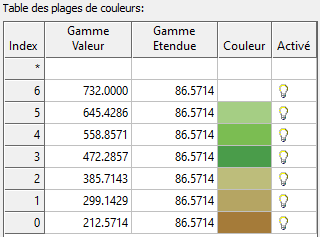 |
| 6 |
Dans la boîte de dialogue Palette des couleurs avec attribution de palette, sélectionnez la palette Inclinaison dans la liste déroulante, puis cliquez sur Appliquer. Les couleurs de palette affichent maintenant les plages de valeurs d'inclinaison du terrain. |
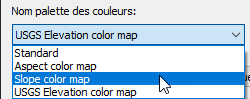 |
| 7 | Cliquez sur Pour aller plus loin : dans la boîte de dialogue Définition des palettes de couleurs, remplacez la méthode de distribution des valeurs Egaliseur par Quantile et cliquez sur OK, puis sur Appliquer. |
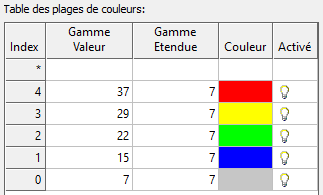 |
